Zoomで音楽レッスンをする場合、オーディオ設定をきちんとやっておかないと楽器の音が聞き取りづらい現象が起きてしまいます。
以下の6点を設定すると、快適なサウンドが手に入りますよ♪
バークリー音楽大学も推奨する設定ですので、安心してやってみてください。
尚、これらの設定は先生も生徒さんもやってもらう必要がありますので、オンラインレッスンがスタートしたら、一緒に設定をチェックされると良いです。
では、オーディオ設定の詳細を見ていきましょう!
Zoomのオーディオ設定
まず、Zoomの「設定」を開き、左側のメニューの中から「オーディオ」を選択します。
すると、右側に「マイク」や「背景雑音を抑制する」、「オリジナルサウンドを有効にします」などの項目が表示されてますよね。
ここから一つずつ設定を確認していきます。
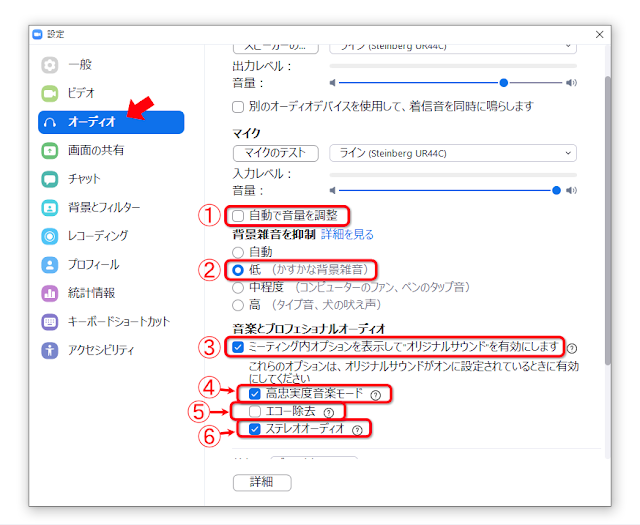 |
| ↑画像をクリックすると大きく見れます |
- 「マイク」の「自動で音量を調整」のチェックを外す→①
- 「背景雑音を抑制」の「低」にチェックを入れる→②
- 「音楽とプロフェッショナルオーディオ」の「ミ―ディング内オプションを表示して“オリジナルサウンド”を有効にします」にチェックを入れる→③
- 「高忠実度音楽モード」にチェックを入れる→④
- 「エコー除去」のチェックを外す→⑤
- 「ステレオオーディオ」にチェックを入れる→⑥
オーディオ設定は以上です。設定画面を閉じてもらってOKです。
そして、最後に、オリジナルサウンドがオンになっているかチェックしたらオンラインレッスンを開始しましょう!
オリジナルサウンドとは「エフェクトが加えられていない自然な音」みたいな意味です。オリジナルサウンドをオンすることで、楽器の音に変なエフェクトがかからず、聞き取りやすい音質に変化します。
オリジナルサウンドがオンになっているかチェック
 |
| Zoomの画面左上をチェック! |
なかなかインパクトのある写真になっておりますが…(笑)
画面左上に「オリジナルサウンド:オフ」という表示はありますか?
「オリジナルサウンド:オフ」という表示になっていたらOK!!!
これでオリジナルサウンドがオンになっている状態です。
それにしても、ちょっと分かりづらい表現ですよねぇ。
もし「オリジナルサウンド:オン」と表示されていたら、この文章の上をクリックして「オリジナルサウンド:オフ」に切り替えてくださいね。
以上!
これで楽器の音がすごく聞き取りやすくなっていますよ♪
セッションがしたい場合は?
これらの設定でZoomの音質は劇的に良くなりますが、音の遅延(タイムラグ)は依然として残っています。
もしオンラインレッスンの中でジャムセッションをやりたい場合は、SYNCROOM(シンクルーム)というソフトを利用し、音の遅延をできる限り小さくします。
奥田ギター教室では、ご自宅にいながらジャズギターが学べて、ジャムセッションもすることができる実践的なオンラインレッスンを開講しています。
僕みたいなジャズ系のオンラインレッスンでは、「セッションできるか・できないか」はとても重要なファクターです。
興味ありましたら、こちらも読んでいってくださいね^^
◎ブログ記事「自宅にいながら本格的にジャズギターが学べるオンラインレッスン!セッションもOK!ZOOMとSYNCROOMを組み合わせた画期的な方法」
ではまた^^
ギタリスト&インストラクター 奥田英理(おくだひでのり)











